Установка принтера в беспроводной сети (Windows)
Перед установкой принтера в беспроводной сети убедитесь в следующем.
Беспроводная сеть настроена и работает правильно.
Используемый компьютер, подключен к той же беспроводной сети, в которой требуется установить принтер.
Подсоедините кабель питания к принтеру, затем к электрической розетке с правильным заземлением и включите принтер.
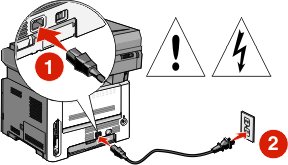
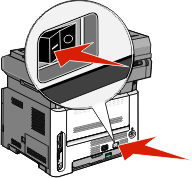
Примечание. Чтобы настроить факс, см. руководство пользователя на компакт-диске с программным обеспечением и документацией.  Убедитесь, что принтер и компьютер включены и готовы к работе.
Убедитесь, что принтер и компьютер включены и готовы к работе. Не подключайте кабель USB, пока на экране не появится соответствующее указание.
Не подключайте кабель USB, пока на экране не появится соответствующее указание.Вставьте компакт-диск Программное обеспечение и документация.

Щелкните Установить драйвер принтера и программное обеспечение.
Нажмите кнопку Принимаю, чтобы принять условия лицензионного соглашения.
Выберите Рекомендуемая, а затем нажмите кнопку Далее.
Выберите Беспроводное подключение к сети.
Удалите наклейку, закрывающую порт USB на задней панели принтера.
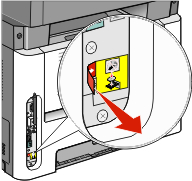
Временно подсоедините кабель USB к компьютеру в беспроводной сети и принтеру.
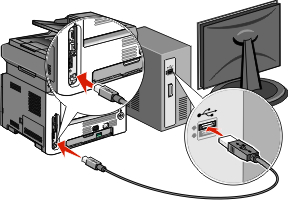
Примечания.
- После настройки принтера в программе появится указания отсоединить временный кабель USB, чтобы можно быть печатать с использование беспроводной связи.
- Если в принтере имеется функция факса, подсоедините телефонный кабель.
Следуйте инструкциям на экране для завершения установки программы.
Примечание. Рекомендуется выбрать вариант Базовая. Выберите вариант Расширенная только в том случае, если требуется настройка установки. Чтобы разрешить другим компьютерам в беспроводной сети использовать принтер, выполните действия с 2 по 6 для каждого компьютера.